ホームページ >コンピューターのチュートリアル >コンピュータ知識 >ubuntuをUSBディスクにコピーする
ubuntuをUSBディスクにコピーする
- WBOYWBOYWBOYWBOYWBOYWBOYWBOYWBOYWBOYWBOYWBOYWBOYWB転載
- 2024-02-13 08:00:29819ブラウズ
php エディタ Apple は、Ubuntu システムを USB フラッシュ ドライブにコピーすることに関する記事を提供します。 Ubuntu は人気のオープンソース オペレーティング システムであり、USB フラッシュ ドライブにコピーすると、いつでもどこでも別のコンピューターで使用できるため、便利で柔軟です。この記事では、この目標を達成するためにさまざまなツールや方法を使用する方法を詳しく紹介します。初心者でも経験豊富なユーザーでも、簡単にマスターできます。この楽しくて実用的なテクニックを一緒に探ってみましょう!
インストールが完了したら、ソフトウェアを開き、[ファイル]、[開く] の順にクリックします。ファイル ブラウザでダウンロードしたばかりの Ubuntu ISO ファイルを見つけて、[開く] をクリックして、ソフトウェアが ISO ファイルをロードするまで待ちます。次に、USB フラッシュ ドライブをコンピュータに挿入し、UltraISO ブート オプションをクリックします。ポップアップ メニューで [ハードディスク イメージの書き込み] オプションを選択し、操作するインターフェイスに入ります。
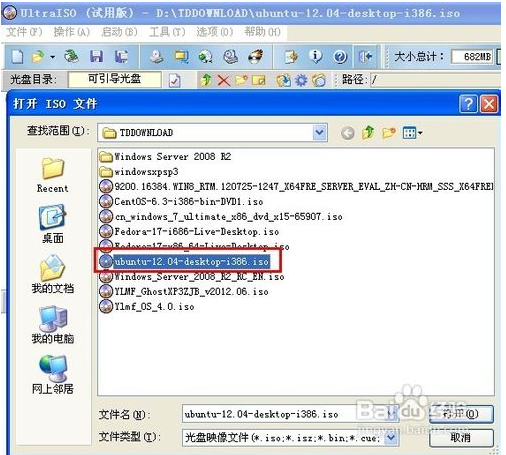
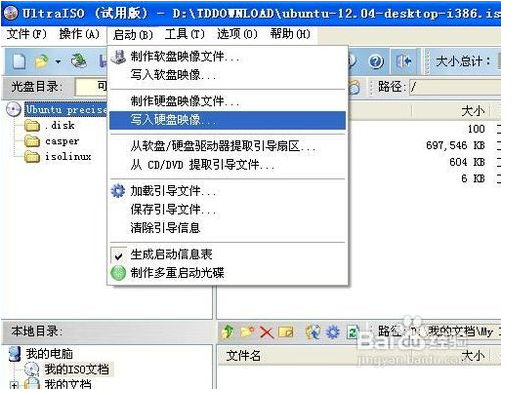
この場合、複数の USB フラッシュ ドライブを挿入している場合は、操作したい USB フラッシュ ドライブのみを選択してください。次に、Easy Start をクリックし、USB-HDD を選択して、新しいハードディスクのマスター ブート セクター レコードを書き込みます。次に、Syslinux を選択し、新しいドライブのブート セクターを書き込みます。最後に「OK」をクリックします。
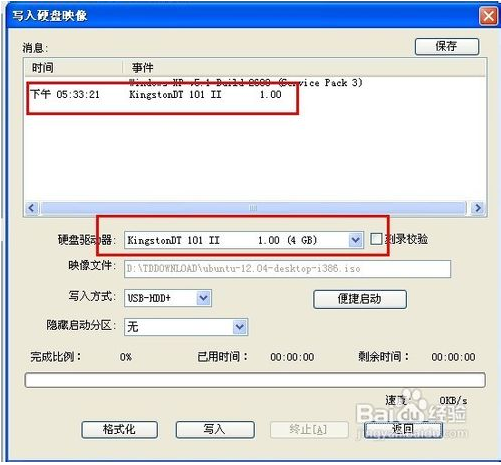
最後のステップは、「書き込み」ボタンをクリックすることです。U ディスクが正しいかどうかを確認する確認ウィンドウがポップアップ表示され、確認後に書き込みを開始します。完了すると、ブートディスクが使用できるようになります。
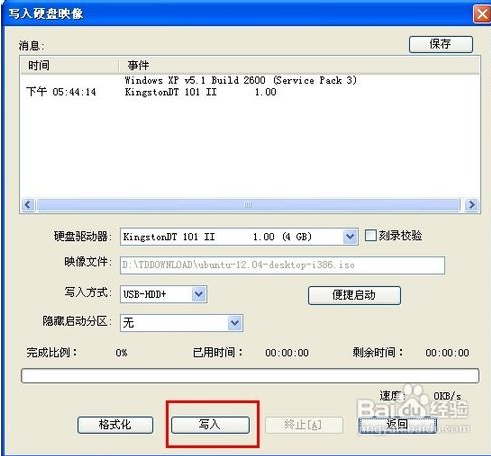
2. インストール プロセス中に CD が見つからない問題を解決します
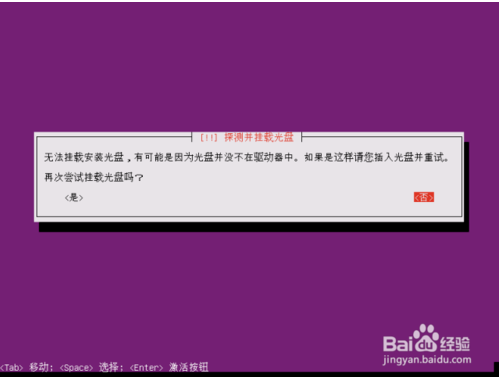 ## 続行を選択すると、インストールを続行するよう求めるプロンプトが表示されます。この手順で失敗した場合は、続行する前に CD-ROM を再マウントしてください。
## 続行を選択すると、インストールを続行するよう求めるプロンプトが表示されます。この手順で失敗した場合は、続行する前に CD-ROM を再マウントしてください。 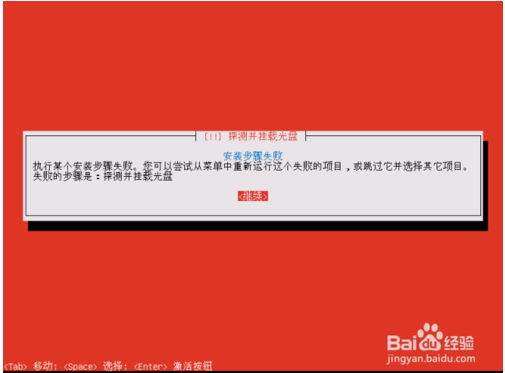 1. しかし、実際にはサーバーに CD-ROM ドライブがありません。どうすればよいでしょうか?この間違いに遭遇して嫌な思いをする生徒も多いのではないでしょうか?今日は、このエラーを解決する方法について話しましょう。あなたはすぐに人生に希望があると感じますか、笑! 上記のインターフェイスで [続行] を選択すると、次のインターフェイスが表示されます。このとき、シェルを実行することを選択すると、シェル インターフェイスに入ります。
1. しかし、実際にはサーバーに CD-ROM ドライブがありません。どうすればよいでしょうか?この間違いに遭遇して嫌な思いをする生徒も多いのではないでしょうか?今日は、このエラーを解決する方法について話しましょう。あなたはすぐに人生に希望があると感じますか、笑! 上記のインターフェイスで [続行] を選択すると、次のインターフェイスが表示されます。このとき、シェルを実行することを選択すると、シェル インターフェイスに入ります。 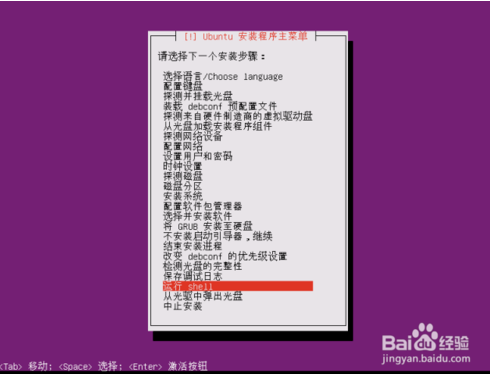
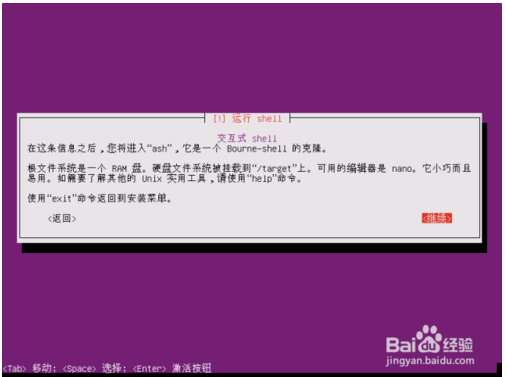 2. シェルの下で次の図のコマンドを実行します: ubuntu サーバーを使用してインストールする場合、多くの問題が発生します。 USB ディスク CDROM をマウントできない、またはマウント プログラムにエラーがあるなどの問題が発生した場合は、最初のステップから始めます: 1)、ubuntu サーバー イメージ ISO を USB フラッシュに書き込みますドライブにコピーし、ISO イメージ ファイルを再度 USB ドライブにコピーします。 2). USB ディスクをコンピュータに挿入してコンピュータを再起動するとき、起動デバイスを選択すると、プログラムは USB ディスクから CDROM への起動中にエラーを検出します。一般に、このエラーは 13 で発生します。 % のケースです。解決策は次のとおりです。3) シェルに入り、ls /dev/sd* を使用して、そこにあるデバイスを確認します。一般的な状況は次のとおりです / dev/sda /dev/sda1 /dev/sda3 /dev/sda5 /dev/sdb /dev/sdb1 次に、USB フラッシュ ドライブを取り外し、ls /dev/sd* を使用します。/ のみが表示されます。 dev/sda /dev/sda1 /dev/sda3 /dev/sda5 が表示されます。dev/sdb です。USB ディスク上のパーティションは dev/sdb1 です。ルートの下に空のディレクトリを作成し、mkdir uinstall コマンドを実行します。 USB ディスクをこのディレクトリにマウントします。mount /dev/sdb1 /uinstall 4)、次に USB ディスクに ubuntu サーバーの iso イメージ コマンドをマウントします: mount -o loop -t iso9660 /uinstall/ubuntu-12.04.5-server-i386. iso /cdromls /cdrom 5)、最後に終了します。普通にインストールできます。 3. CD を再検出してマウントし、最後まで続行すると、通常はその後のプロセスがスムーズになります。 これが正常と言われていますが、運が悪いと次の 2 番目の問題に遭遇することになります。
2. シェルの下で次の図のコマンドを実行します: ubuntu サーバーを使用してインストールする場合、多くの問題が発生します。 USB ディスク CDROM をマウントできない、またはマウント プログラムにエラーがあるなどの問題が発生した場合は、最初のステップから始めます: 1)、ubuntu サーバー イメージ ISO を USB フラッシュに書き込みますドライブにコピーし、ISO イメージ ファイルを再度 USB ドライブにコピーします。 2). USB ディスクをコンピュータに挿入してコンピュータを再起動するとき、起動デバイスを選択すると、プログラムは USB ディスクから CDROM への起動中にエラーを検出します。一般に、このエラーは 13 で発生します。 % のケースです。解決策は次のとおりです。3) シェルに入り、ls /dev/sd* を使用して、そこにあるデバイスを確認します。一般的な状況は次のとおりです / dev/sda /dev/sda1 /dev/sda3 /dev/sda5 /dev/sdb /dev/sdb1 次に、USB フラッシュ ドライブを取り外し、ls /dev/sd* を使用します。/ のみが表示されます。 dev/sda /dev/sda1 /dev/sda3 /dev/sda5 が表示されます。dev/sdb です。USB ディスク上のパーティションは dev/sdb1 です。ルートの下に空のディレクトリを作成し、mkdir uinstall コマンドを実行します。 USB ディスクをこのディレクトリにマウントします。mount /dev/sdb1 /uinstall 4)、次に USB ディスクに ubuntu サーバーの iso イメージ コマンドをマウントします: mount -o loop -t iso9660 /uinstall/ubuntu-12.04.5-server-i386. iso /cdromls /cdrom 5)、最後に終了します。普通にインストールできます。 3. CD を再検出してマウントし、最後まで続行すると、通常はその後のプロセスがスムーズになります。 これが正常と言われていますが、運が悪いと次の 2 番目の問題に遭遇することになります。 以上がubuntuをUSBディスクにコピーするの詳細内容です。詳細については、PHP 中国語 Web サイトの他の関連記事を参照してください。

